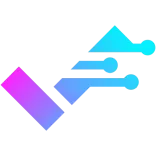Misschien heb je het ondertussen voorbij horen komen, AMD core parking. Een fenomeen wat pas sinds kort bekender begint te worden dankzij de Ryzen 9 7900x3d, 7950x3d, 9900x en 9950x. Deze processoren zijn namelijk opgedeeld in 2 chips waardoor er bijzondere aanpassingen nodig zijn voor de juiste werking.
Wat is Core Parking?
Core Parking is een functie binnen moderne besturingssystemen, zoals Windows, die automatisch inactieve CPU-kernen uitschakelt om energie te besparen. Deze techniek is ontworpen om het energiebeheer te optimaliseren door ongebruikte CPU-kernen in een 'geparkeerde' staat te brengen, waardoor ze minder stroom verbruiken totdat ze weer nodig zijn. AMD heeft zijn eigen implementatie van Core Parking, die specifiek is afgestemd op hun processoren en die bijdraagt aan zowel energie-efficiëntie als prestatiebeheer.
Core Parking werkt door CPU-kernen in een soort slaapstand te zetten wanneer ze niet actief worden gebruikt. Wanneer een systeem weinig belasting ervaart, zoals bij eenvoudig kantoorwerk of tijdens periodes van inactiviteit, wordt een deel van de CPU-kernen 'geparkeerd'. Dit betekent dat deze kernen tijdelijk geen taken uitvoeren en hun energieverbruik aanzienlijk verminderd is. Zodra de belasting toeneemt, zoals bij intensieve toepassingen of multitasking, worden de geparkeerde kernen weer geactiveerd.
Dit mechanisme helpt om de levensduur van de hardware te verlengen en de algehele energie-efficiëntie te verbeteren. Echter, het kan soms ook invloed hebben op de prestaties, vooral in scenario's waarbij plotseling meer rekenkracht nodig is, zoals bij gaming of zware applicaties.
Core Parking in Gaming: Voordelen en Nadelen
Invloed van core parking op gamingprestaties
Core Parking kan aanzienlijke invloed hebben op de gamingprestaties, vooral op systemen met krachtige processoren zoals AMD's Ryzen 7900X3D en 7950X3D. Wanneer deze processoren worden gebruikt voor gaming, kan het parkeren van cores leiden tot inconsistenties in framerates en latentieproblemen. Dit komt doordat de cores die uitgeschakeld zijn, soms te traag weer geactiveerd worden wanneer er plotseling veel rekenkracht nodig is. Deze vertraging kan resulteren in microstutters of een algehele verminderde ervaring tijdens intensieve gaming-sessies.
Specifieke uitdagingen bij AMD's X3D-processoren
Bij de AMD Ryzen 7900X3D en 7950X3D, die gebruikmaken van de unieke 3D V-Cache technologie, zijn er specifieke uitdagingen die te maken hebben met Core Parking. Deze processoren hebben een complexe architectuur met meerdere chiplets, waarvan sommige cores een grote hoeveelheid cache bevatten, terwijl andere dat niet doen. De manier waarop Core Parking omgaat met deze verschillende chiplets kan leiden tot inefficiënties.
Een veelvoorkomend probleem is dat de cores met de 3D V-Cache worden geparkeerd, terwijl deze cores juist essentieel zijn voor het behalen van hoge prestaties in games die sterk afhankelijk zijn van cache-geheugen. Hierdoor kunnen gamers inconsistente prestaties ervaren, waarbij de ene kern overbelast raakt, terwijl andere kernen die beter geschikt zouden zijn voor de taak, geparkeerd blijven.
Optimalisatie van instellingen voor gamers
Om Core Parking optimaal in te stellen op AMD-processoren zoals de Ryzen 7900X3D en 7950X3D, kun je de volgende stappen volgen.
Installeer de laatste AMD chipset drivers met alle features
Hiervoor navigeer je naar de website van je moederbord. Bijvoorbeeld de ASUS ROG STRIX B650-A Gaming Wifi. Klik je op ondersteuning, drivers en tools en hierna op de AMD Chipset driver. Download en installeer deze.
Update Windows en activeer Microsoft Game Mode
Windows up-to-date houden is altijd een goed idee, dus dubbelcheck of je op de laatste versie van Windows zit. Game Mode kun je activeren door instellingen te openen en te klikken op "Gaming -> Game Modus" en het schuifje aan te zetten.
Activeer Game Bar
Deze zou standaard geactiveerd moeten zijn. Om dit te testen druk je op Windows toets + G. Mocht deze niet geactiveerd zijn, navigeer dan naar de Microsoft Store en zoek op "Game Bar". Installeer of update deze.
Energiebeheer
Open het configuratiescherm en klik op "Hardware en geluiden. Klik hierna op "Energiebeheer" en kies voor "Gebalanceerd" of "Balanced".
Opnieuw opstarten
Start je pc opnieuw op. Open een CMD door in de zoekbalk "CMD" te typen en draai het volgende commando: "start /wait Rundll32.exe advapi32.dll,ProcessIdleTasks".
Testen
Om te testen of het commando heeft gewerkt open je weer een CMD en draai je het volgende commando: "powercfg.exe /queryprofile scheme_current profile_gamemode CPMinCores". Als er nu een "Scheme" naar voren komt, heb je het succesvol uitgevoerd. Mocht er niets naar voren komen, loop de stappen opnieuw door.
Conclusie
Door de bovenstaande stappen te volgen, kun je de Core Parking-instellingen voor de getroffen AMD-processoren optimaliseren. Dit is cruciaal voor gamers die de beste prestaties uit hun CPU willen halen en tegelijkertijd eventuele prestatieproblemen als gevolg van Core Parking willen vermijden.
FAQ
Hoe beïnvloedt Core Parking mijn CPU-prestaties tijdens gaming?
Core Parking kan ervoor zorgen dat bepaalde CPU-kernen niet onmiddellijk beschikbaar zijn tijdens intensieve taken zoals gaming, wat kan leiden tot lagere prestaties.
Is het veilig om Core Parking uit te schakelen?
Ja, het uitschakelen van Core Parking is veilig en kan zelfs de prestaties verbeteren bij taken die veel CPU-rekenkracht vereisen.
Door deze stappen te volgen, kun je ervoor zorgen dat je AMD-processor optimaal presteert, vooral tijdens gaming.